Windows10系统的资源监视器可以查看系统资源使用情况,那么怎么样快速打开Windows10的资源监视器呢?下面我们就来看看解决的方法吧。

Win10打开资源监视器方法一
在Windows10桌面,右键点击桌面底部的任务栏,在弹出菜单中选择任务管理器菜单项。
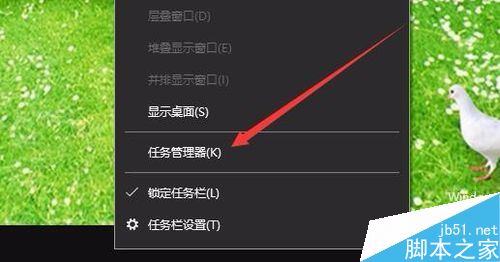
在打开的任务管理器窗口中,点击性能选项卡。
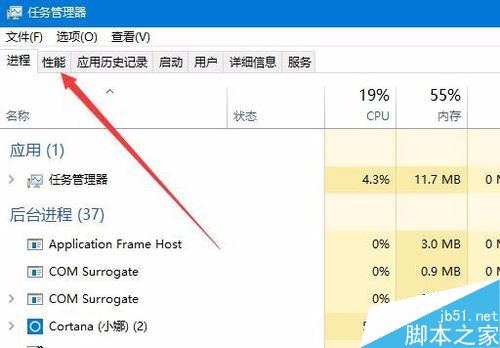
这时就会打开Windows10任务管理器的性能窗口了,点击下面的打开资源监视器快捷链接
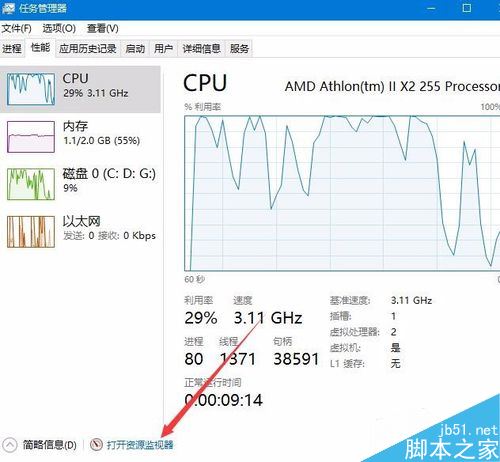
这时就可以打开Windows10系统的资源监视器了。

Win10打开资源监视器方法二
在Windows10系统桌面,依次点击开始/Windows系统/控制面板菜单项。
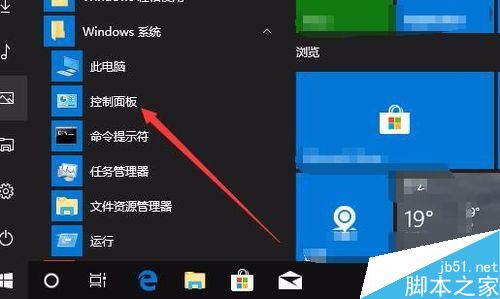
在打开的Windows10控制面板窗口中,点击管理工具图标。
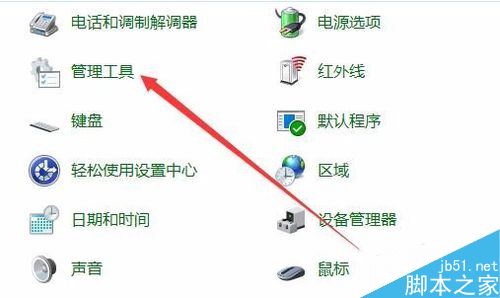
在打开的管理工具窗口中,可以找到资源监视器的图标了,点击后就可以快速打开资源监视器。
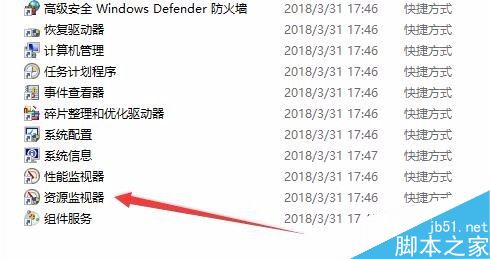
相关阅读:
win10前面板耳机没声音怎么办?前置面板耳机没声音的解决方法
以上就是本篇文章的全部内容了,希望对各位有所帮助。如果大家还有其他方面的问题,可以留言交流,请持续关注!